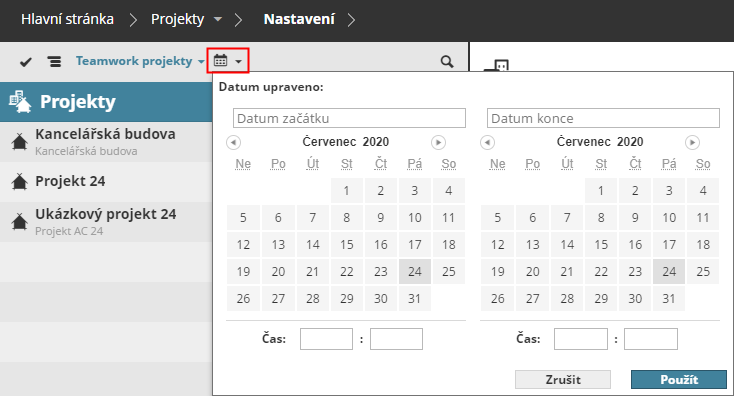Zobrazení, filtrování a vyhledávání obsahu na BIMcloudu
Vyhledejte položku, kterou potřebujete
V Navigátoru jsou vypsané všechny položky aktuálně zvoleného typu obsahu (např. “Projekty”).
Každý typ obsahu má kořenový adresář, který se v Navigátoru chová jako složka.
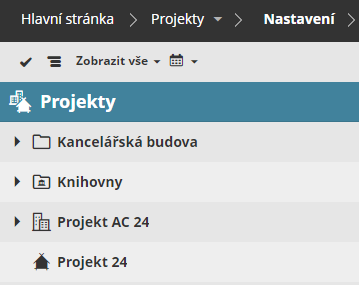
Kliknutím můžete položku označit a zobrazit další informace.
Zobrazení a třídění položek ve formátu tabulky
Pomocí šipek v pravé části Navigátoru můžete přepnout na tabulkové (rozšířené) zobrazení.
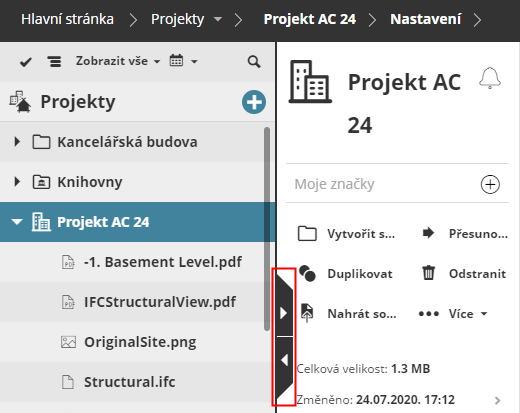
Můžete libovolně řadit sloupce, abyste jednoduše našli, co hledáte.
Například v tabulce Projekty můžete položky seřadit podle velikosti, data poslední změny nebo hostitelského serveru.
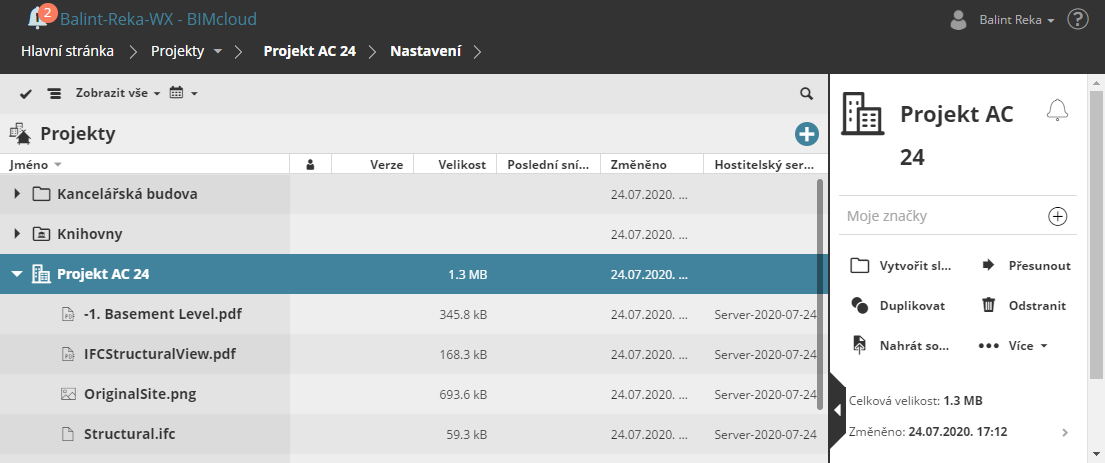
V tabulce Servery můžete položky seřadit podle poslední zálohy nebo počtu aktivních uživatelů.
Stromové zobrazení nebo plochý seznam
Stránka Projekty a Servery: Položky Navigátoru lze zobrazit v hierarchické stromové struktuře nebo jako plochý seznam.
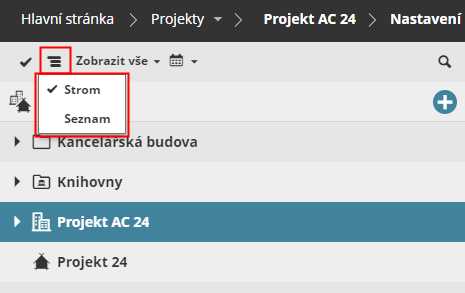
Stránky Funkce, Uživatelé a Značky jsou zobrazeny pouze jako plochý seznam.
Výběr/výběr více položek v Navigátoru
Položku označíte kliknutím.
Vícenásobný výběr: Vícenásobný výběr aktivujte ikonou zaškrtnutí (fajfka) v levé horní části seznamu.
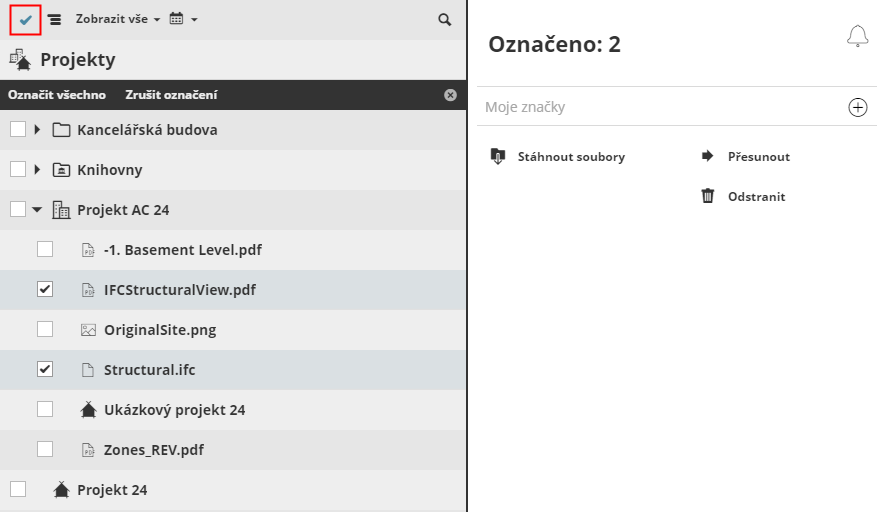
Filtrování položek
Na stránkách Projekty a Uživatelé můžete pomocí filtrů zúžit zobrazený seznam položek.
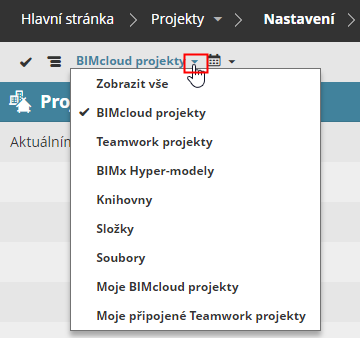
Vyhledávání položek
Klikněte na ikonu Hledat, zadejte text a stiskněte Enter.
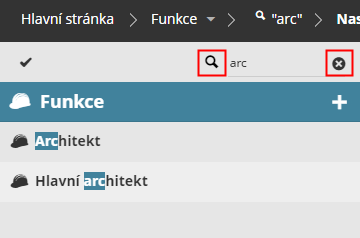
Tlačítkem X můžete hledání zrušit.
Výsledky hledání jsou vždy zobrazeny v seznamu.
Zaměření na složku (stránka Projekty)
Pomocí ikony zaměření u složky můžete zobrazit pouze položky obsažené v dané složce.
Nabídka filtru se změní: filtry se budou vztahovat pouze na položky vybrané větve v hierarchii.
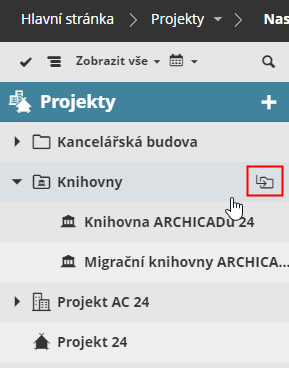
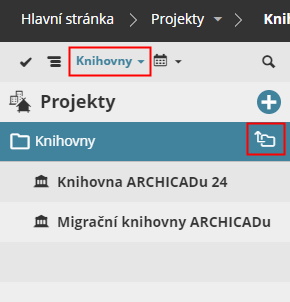
Filtrování podle data (stránka Projekty)
V seznamovém zobrazení na stránce Projekty v BIMcloud Manageru:
Klikněte na ikonu kalendáře a nastavte rozsah data poslední úpravy, dle kterého chcete seznam filtrovat.